Graba la salida de la tarjeta de sonido con outRec, Grabadora de Sonido & Audio Recorder en Ubuntu 11.10 & Zorin OS 4.0, Xubuntu
Existen diversos programas en Linux para grabar el sonido, en Windows 7, 8 no se estila de manera práctica este proceso, salvo hay que desactivar el microfono de la webcam para a la final grabar con interrupciones. Quien realizaba este proceso de manera eficiente era Windows XP pero ya pasó a la historia. Por lo que muchas distribuciónes de Linux nos brinda esta posibilidad de grabar sonido de manera transparente sin ruidos.
Los programas son :
Outrec
1. Antes de instalar Outrec necesitamos agregar el repositorio, para esto abrimos el terminal (Aplicaciones>Accesorios>Terminal) y ejecutamos el siguiente comando:
Los programas son :
Outrec
1. Antes de instalar Outrec necesitamos agregar el repositorio, para esto abrimos el terminal (Aplicaciones>Accesorios>Terminal) y ejecutamos el siguiente comando:
ppa sudo add-apt-repository: techm3/outrec
2. Luego ejecutamos el siguiente comando para instalar Outrec:
sudo apt-get update && sudo apt-get install outrecen
Si hay problema en la instalación realizar los siguientes pasos
3. Colocar en terminal :
gedit /etc/apt/sources.list
4. Borrar la sentencia :
# deb cdrom:[Xubuntu 15.10 _Wily Werewolf_ - Release amd64 (20151021)]/ wily main multiverse restricted universe
5. Reemplazar por :
deb http://old-releases.ubuntu.com/ubuntu/ quantal main restricted universe multiverse
deb http://old-releases.ubuntu.com/ubuntu/ quantal-security main restricted universe multiverse
deb http://old-releases.ubuntu.com/ubuntu/ quantal-updates main restricted universe multiverse
Guardar y salir.
6. Escribir :
$ apt-get update
$ apt-get upgrade
Instalar el programa outrec, repetir desde el paso 1.
Si hay problema en la instalación realizar los siguientes pasos
3. Colocar en terminal :
gedit /etc/apt/sources.list
4. Borrar la sentencia :
# deb cdrom:[Xubuntu 15.10 _Wily Werewolf_ - Release amd64 (20151021)]/ wily main multiverse restricted universe
5. Reemplazar por :
deb http://old-releases.ubuntu.com/ubuntu/ quantal main restricted universe multiverse
deb http://old-releases.ubuntu.com/ubuntu/ quantal-security main restricted universe multiverse
deb http://old-releases.ubuntu.com/ubuntu/ quantal-updates main restricted universe multiverse
Guardar y salir.
6. Escribir :
$ apt-get update
$ apt-get upgrade
Instalar el programa outrec, repetir desde el paso 1.
Esta aplicación puede ser muy útil y aunque aún le falta mejorar su interfaz y características es muy recomendada.
Página del proyecto: http://outrec.sourceforge.net/
Si tienen alguna sugerencia para aplicaciones de este tipo dejen su comentario!
Grabadora de Sonido
Es probable que surga un problema al momento de grabar la salida del sonido.
Para solucionarlo se debe hacer clic en el icono del sonido - Audio Setup - Audio Hardware Setup.
Por defector puede aparecer esta configuración de sonido :
Cambiar por Audio Interno y Estéreo analógico Salida.

Despues de estos pasos, abrir nuevamente la Grabadora de sonidos con la radio online, el Nivel debe activarse, luego en la carpeta Home o Música revisar el sonido que se ha grabado, entre más volúmen tenga la radio más potente será el mp3.

Audio Recorder
Los pasos para instalar Audio Recorder desde terminal son los siguientes :
0) Descargar el proyecto en la página :
https://launchpad.net/audio-recorder
1) sudo su
Colocar la contraseña del administrador root
2) sudo apt-add-repository ppa:osmoma/audio-recorder
3) sudo apt-get update
4) sudo apt-get install audio-recorder
Si hay problema en la instalación realizar los siguientes pasos
5). Colocar en terminal :
gedit /etc/apt/sources.list
6). Borrar la sentencia :
# deb cdrom:[Xubuntu 15.10 _Wily Werewolf_ - Release amd64 (20151021)]/ wily main multiverse restricted universe
7). Reemplazar por :
deb http://old-releases.ubuntu.com/ubuntu/ quantal main restricted universe multiverse
deb http://old-releases.ubuntu.com/ubuntu/ quantal-security main restricted universe multiverse
deb http://old-releases.ubuntu.com/ubuntu/ quantal-updates main restricted universe multiverse
Guardar y salir.
8). Escribir :
$ apt-get update
$ apt-get upgrade
Instalar el programa Audio Recorder, repetir desde el paso 2.
Digitaliza Cassettes y LPs desde Audio Recorder
Para grabar la salida de Cassette o Long Play se conecta el cable desde el puerto de entrada del sonido sea portatil o desktop. Luego se configura el Audio Recorder y las opciones de Audio desde el panel de control teniendo en cuenta los pantallazos.
0) En el programa Audio Recorder / Grabador de audio colocar en :
Fuente : Dispositivo predeterminado
Formato : Elegir el formato de audio sea ogg, mp3, etc.
1) Luego desde el Panel de Control ir a Salida y colocar Audiculares analógicos - Audio Interno.
2) En Entrada seleccionar Entrada analógica - Audio Interna.
3) En la pestaña Efectos de Sonido dejar como Predeterminado.
4) Por último dejar activo la opción gbr3.
Despues de hacer los pasos se da un clic en Iniciar la Grabación, iniciar el LP o dar play al cassette.


Búsqueda personalizada

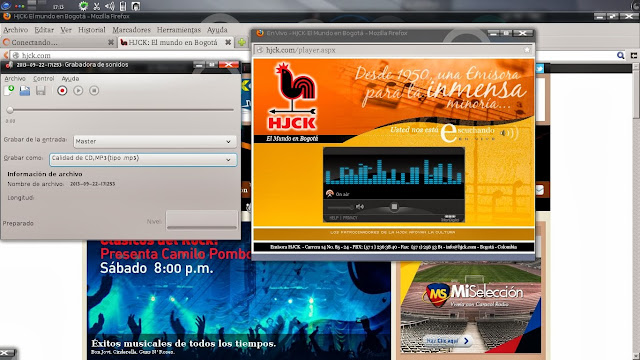



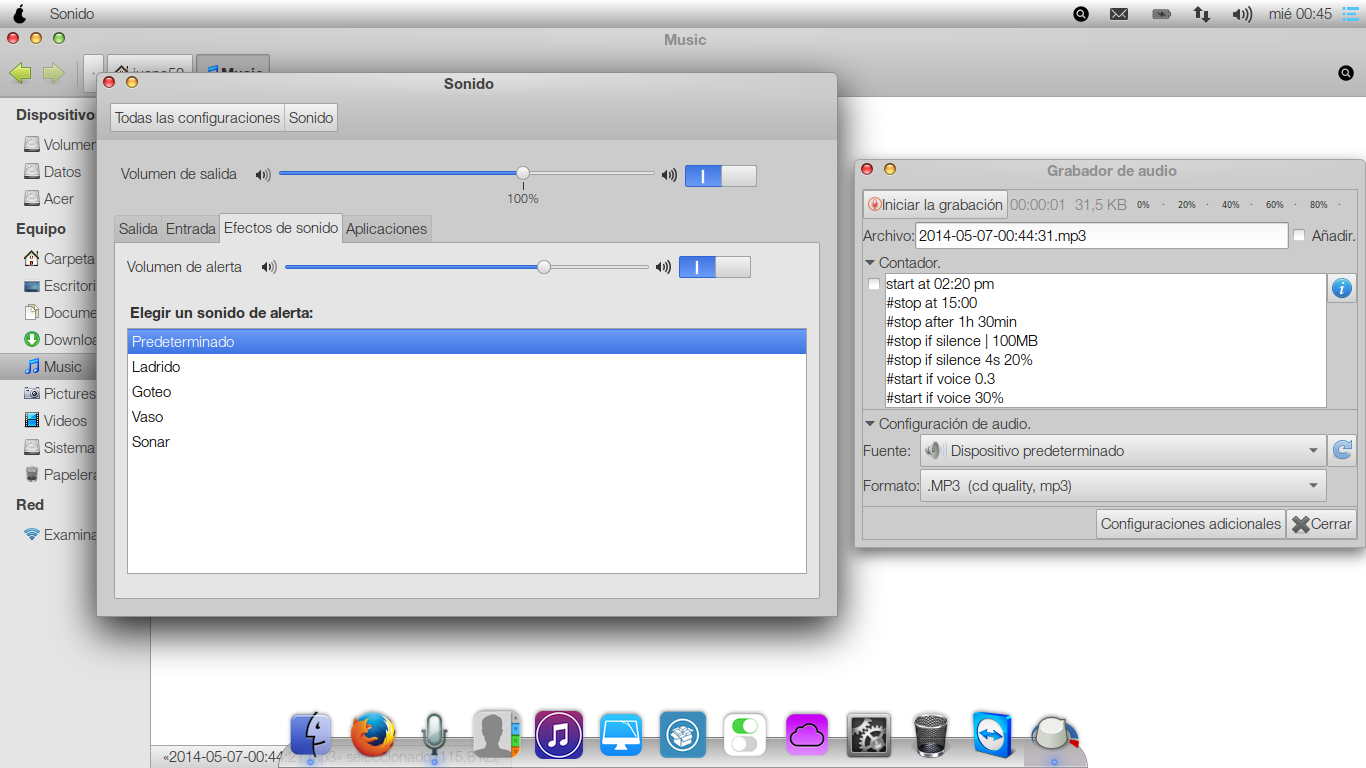




Comentarios
Publicar un comentario